Windows 10 build 14971 är ute för Fast Ring Insiders
Microsoft rullar ut en ny Windows 10 Insider Preview. Windows build 14971 har skjutits ut för Fast Ring-insiders. Låt oss se vad som är nytt i den här utgåvan.
Läs EPUB-böcker i Microsoft Edge: Läsupplevelsen blir ännu bättre med Windows 10 Creators Update! Förutom att ge en fantastisk läsupplevelse för PDF-filer – kan du nu läsa vilken oskyddad e-bok som helst i filformatet EPUB med Microsoft Edge. När du öppnar en oskyddad e-bok i Microsoft Edge tas du in i en anpassningsbar läsning upplevelse där du kan ändra teckensnitt och textstorlek och välja mellan 3 teman: ljus, sepia och mörk. När du läser kan du lämna bokmärken. För att navigera genom en e-bok kan du använda innehållsförteckningen eller sökfältet längst ned i webbläsaren. Och du kan också söka efter ord eller fraser och använda Cortana för att definiera specifika ord.
Annons
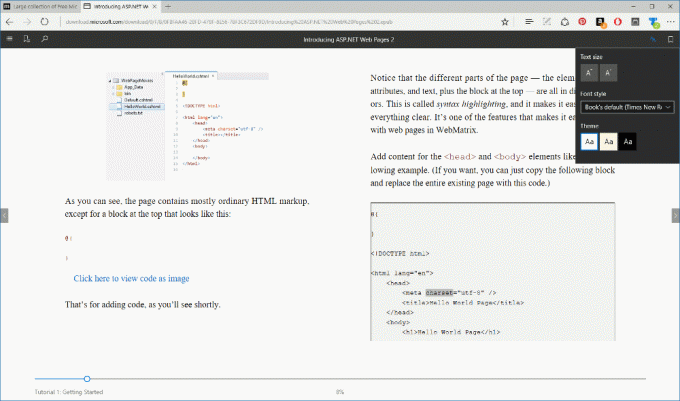
Du kan ladda ner och läsa oskyddade e-böcker från platser som Feedbooks, Project Gutenberg, Free e-böcker (kräver registrering), ePubBooks (kräver registrering), Open Library och till och med vår egen Microsoft Tryck. Testa att läsa en e-bok i Microsoft Edge och låt oss veta vad du tycker!
Ta med 3D till alla via Paint 3D Preview-appen: Från och med den här konstruktionen och framåt ingår nu Paint 3D Preview-appen som en del av Windows 10. Om du öppnar Paint från start kommer du nu till Paint 3D Preview-appen. Vänligen prova det och låt oss veta vad du tycker att vi bör förbättra eller lägga till härnäst! För närvarande är Paint 3D Preview endast tillgängligt på engelska (aka, oavsett ditt visningsspråk kommer texten att vara på engelska) – stöd för andra språk kommer snart. Remix 3D Preview, gemenskapens motsvarighet till Paint 3D Preview, expanderar till Österrike, Belgien, Danmark, Tyskland, Irland, Nederländerna, Norge, Sverige och Schweiz för Windows Insiders idag! Remix 3D Preview är för närvarande endast tillgängligt på engelska men vi kommer att fortsätta utöka vårt region- och språkstöd. Du kan kolla in det på Remix3D.com och från Paint 3D Preview-appen.
PowerShell i skalet: I ett försök att ta fram de bästa kommandoradsupplevelserna för alla avancerade användare, är PowerShell nu det defacto kommandoskalet från File Explorer. Den ersätter kommandotolken (aka, "cmd.exe") i WIN + X-menyn, i Filutforskarens Arkiv-meny och i snabbmenyn som visas när du skiftar-högerklickar på blanktecken i Filutforskaren. Att skriva "cmd" (eller "powershell") i filutforskarens adressfält förblir ett snabbt sätt att starta kommandoskalet på den platsen. För dem som föredrar att använda kommandotolken kan du välja bort WIN + X-ändringen genom att öppna Inställningar > Anpassning > Aktivitetsfältet och vrider "Ersätt kommandotolken med Windows PowerShell i menyn när jag högerklickar på Start-knappen eller trycker på Windows-tangenten + X" för att "Av".
Rolig fakta! Det är PowerShells 10-årsjubileum den här veckan. Hoppa över till kanal 9 för att se några av videorna vi har delat om det. Om du vill lära dig mer om att släppa lös "kraften" i PowerShell, denna sida är en stor resurs.
Förbättrad skrivupplevelse med japanska och kinesiska Input Method Editors (IME): Den här konstruktionen innehåller många förbättringar i det här utrymmet – här är några av höjdpunkterna:
- Förbättrad kinesisk IME-tillförlitlighet. I synnerhet åtgärdade vi ett problem där IME kan krascha på grund av en ofullständigt nedladdad eller skadad ordboksfil
- Förbättrad konverteringsnoggrannhet för japansk IME. Vi fixade också olika problem, särskilt när konvertering användes blandat med förutsägelse, och ett UX-problem när vi försökte ändra frassegmentering.
- Förbättrad resursanvändning när du skriver med japanska IME. I synnerhet åtgärdade vi ett problem som kunde resultera i oväntade grafikfel efter att ha använt IME under en längre tid.
Skaffa Office (beta): Vi har hört din feedback om Get Office-appen, och idag är vi glada att kunna presentera Get Office version 2.0 för insiders i snabbringen! (Tja, tekniskt sett version 17.7614.2377.0). Medan Get Office till stor del var en samling länkar för att hjälpa dig komma igång med Office, kommer den nya och förbättrade appen att hjälpa dig att utforska och hantera din Office-upplevelse. Upptäck och starta enkelt appar och se alla dina senaste Office-dokument på ett ställe! Vi har fortfarande de välbekanta hjälplänkarna, men vi har gjort om upplevelsen för att göra det lättare att hitta det du letar efter. När du testar den nya appen, vänligen logga feedback – vi vill gärna höra dina tankar!

Listan över kända problem för Windows 10 build 14971 ser ut som följer.
Det är allt. Om du är på snabbringen i Windows Insiders-programmet, gå till inställningar -> Uppdatering och säkerhet -> Windows Update -> Sök efter uppdateringar.
Sekretessöversikt
Denna webbplats använder cookies för att förbättra din upplevelse när du navigerar genom webbplatsen. Av dessa cookies lagras de cookies som kategoriseras som nödvändiga i din webbläsare eftersom de är nödvändiga för att de grundläggande funktionerna på webbplatsen ska fungera. Vi använder också tredjepartscookies som hjälper oss att analysera och förstå hur du använder denna webbplats. Dessa cookies kommer endast att lagras i din webbläsare med ditt samtycke. Du har också möjlighet att välja bort dessa cookies. Men att välja bort vissa av dessa cookies kan ha en effekt på din surfupplevelse.
